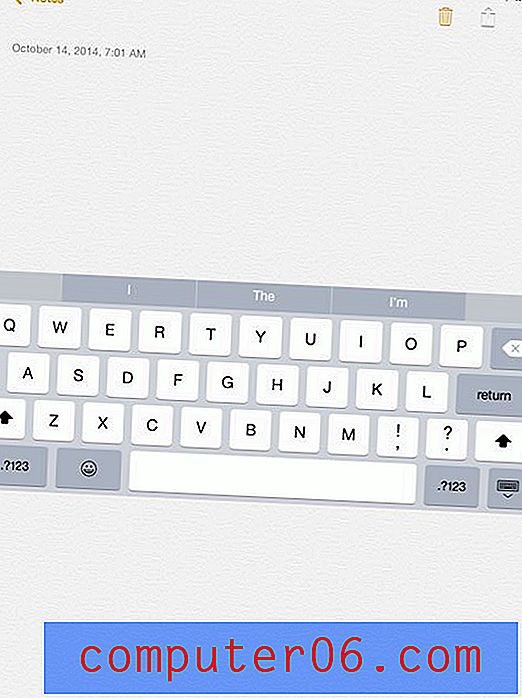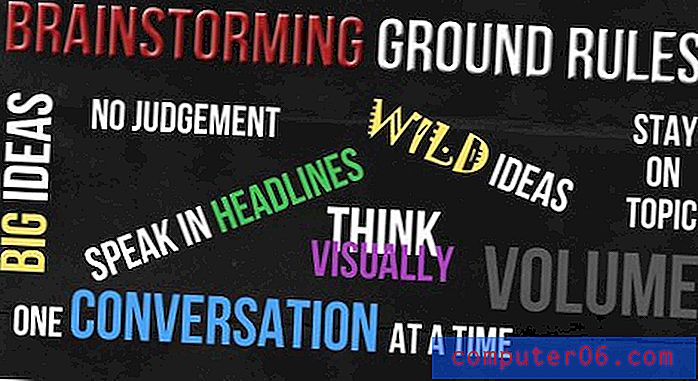Cómo habilitar o deshabilitar el modo nocturno en la aplicación para iPhone de Firefox
La pantalla de tu iPhone puede ser muy brillante. Puede que no lo parezca cuando intentas leer algo afuera en un día realmente soleado, pero puede ser cegador cuando estás leyendo tu pantalla en un entorno con poca luz.
Hacer algunos cambios en la configuración de brillo puede ser de gran ayuda para solucionar este problema, pero también hay otras medidas que puede tomar. Por ejemplo, podría intentar habilitar el modo nocturno en el navegador Firefox, si así es como navega por los sitios web. Nuestro tutorial a continuación le mostrará dónde encontrar la configuración del modo nocturno en la aplicación de iPhone Firefox para que pueda habilitarla o deshabilitarla según sea necesario.
Cómo ingresar o salir del modo nocturno de Firefox en un iPhone 7
Los pasos de este artículo se realizaron en un iPhone 7 Plus en iOS 11.3.2. Tenga en cuenta que al habilitar el modo nocturno, la apariencia del navegador cambiará hasta que lo desactive. El modo nocturno cambia varias cosas sobre el aspecto de las páginas web, específicamente al hacer que los colores de fondo sean negros en lugar de blancos y cambiar el texto de negro a blanco. Si bien esto puede ser útil para sus ojos cuando navega en entornos con poca luz, puede hacer que algunos sitios web sean difíciles de leer o navegar, dependiendo de la forma en que se diseñaron esos sitios.
Paso 1: abre el navegador Firefox en tu iPhone.

Paso 2: toca el botón en la esquina inferior derecha de la pantalla con las tres líneas.
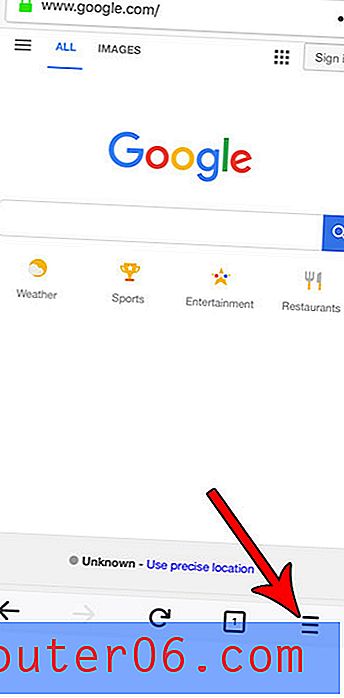
Paso 3: toca el botón a la derecha de Activar modo nocturno para activarlo o desactivarlo. Lo tengo encendido en la imagen de abajo.
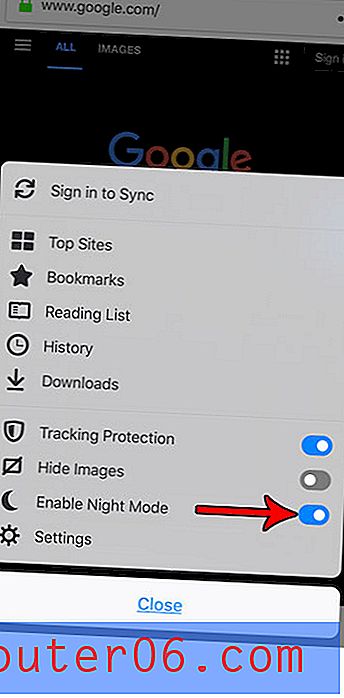
Hay otras aplicaciones populares que también tienen un modo nocturno. Descubra cómo habilitar el modo nocturno en twitter y obtenga el fondo gris que puede haber visto en capturas de pantalla creadas por otras personas.